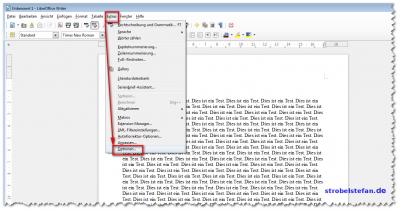Leere Zeilen aus Excel Tabellen löschen
Es kommt ja öfters vor, dass in einer Excel Tabelle leere Zeilen enthalten sind, die man nicht gebrauchen kann. Durch leere Zeile lässt sich z.B. kein anständiger Filter setzen, um den Inhalt zu sortieren.
Bevor man nun umständlich mit VBA versucht die leeren Zeilen zu löschen, kann man das auch ganz einfach mit den Excel Bordwerkzeugen machen.